如何用AD10画原理图
人气:0AD10,全称Altium Designer 10.0。Altium Designer 是在单一设计环境中集成板级和FPGA系统设计、基于FPGA和分立处理器的嵌入式软件开发以及PCB版图设计、编辑和制造的一款专业软件,简单的说,就是常用来绘制PCB图,电路原理图等电子工程师常用的一款专业软件。AD10只是其其中一个版本,此软件最新版已经更新到AD15。
用AD画PCB的时候,一般先画原理图,然后再通过此软件生成PCB图,最后再进行PCB布线等操作。下面我们就以AD10为例,教大家如何画电路的原理图。
操作方法
- 01
一,打开软件,新建工程点击软件菜单栏“文件”选项→“新的”选项→“工程”选项→“PCB工程”,即可建立一个新的工程。新的工程会显示在软件左侧的侧边栏“project”里面,如下图所示:
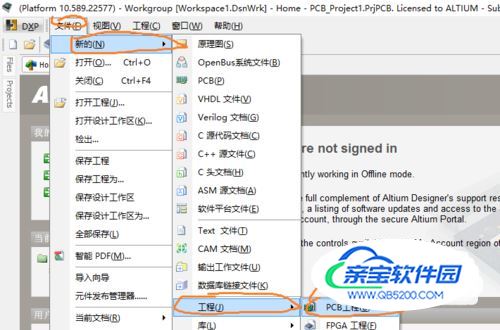
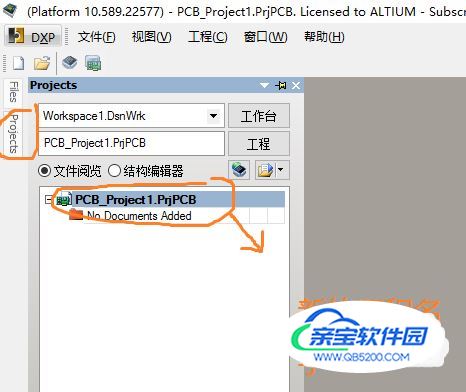
- 02
二,新建原理图文件(schematic)右击新建工程的名字→选择“给工程添加新的”选项→选择”schematic“选项,即可把新的建立的原理图文件添加到新的工程中。
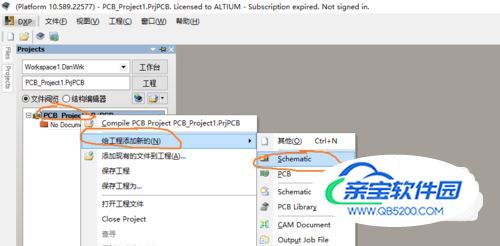
- 03
三,在新建的原理图文件里面查找你需要用到的元器件在原理图文件界面找到软件右侧边栏的“库”选项,点击“库”选项→在弹出的窗口中第二个输入框,再输入框里面输入你需要的元器件名称即可。第二个输入框上面的选项框是用来选择你所需要的元器件是属于那一类的,如果在一个选项下你没有找到你所需要的元器件,就需要选择另外的选项。选项框常用到的就前两个选项。

- 04
四,把你所需要的元器件放置到原理图中(以电阻为例)右击你选中器件→选择“place res1"或则直接把器件拖到原理图中。
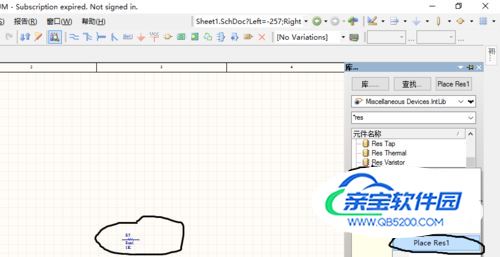
- 05
五,放置绘制原理图所需要的线,电源端口等在菜单栏点击“放置”选项→在此选项下选择“线”、“电源端口”等选项。
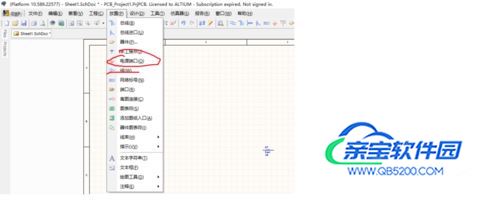
- 06
六、绘制原理图把所需的器件放置到原理图中,然后选择放置“线”,用鼠标左键点击器件一端,然后拖动鼠标左键连接到另一个器件一端,就可以把两个器件联系到一起。最后就完成绘制,如下图所示:
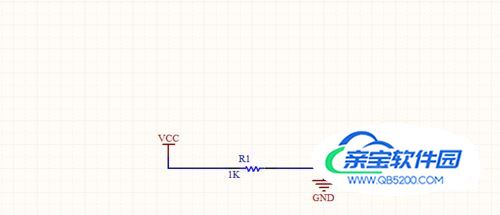
特别提示
有些步骤可能没有说清楚,具体的可以一下
首先要安装一个软件,然后进行破解,汉化。可自行方法
加载全部内容